
php エディタ Xiaoxin が、WPS ドキュメントのフォント サイズを調整する方法についての質問に答えます。 WPS ドキュメントを使用する場合、フォント サイズの調整は一般的な要件であり、フォント サイズを変えるとドキュメントがより鮮明で読みやすくなります。簡単な操作で、文書内のフォントサイズを簡単に調整して、文書に最適な効果を与えることができます。次に、WPSドキュメントのフォントサイズを調整する方法を詳しく紹介します。これにより、スキルを簡単に習得して作業効率を向上させることができます。
今日は、WPSドキュメントのフォントサイズを調整する方法を詳しく紹介します。誰でも理解しやすいように、【WPS文書のフォントサイズを変更する】をステップごとにまとめてみましたので、お役に立てれば幸いです。
デスクトップで「WPS テキスト」アイコンを見つけて開き、「Hello World」などの必要なテキストを入力します。 WPS テキストのデフォルトのフォント サイズはサイズ 5 であることに注意してください。
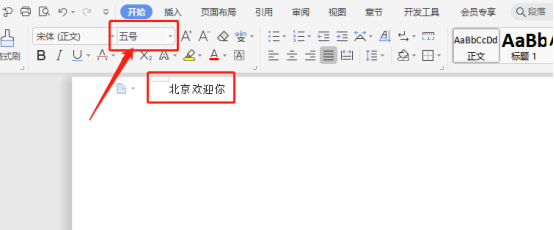
#2. 図に示すように、大きくするフォントを選択し、フォント サイズのドロップダウン矢印をクリックします。
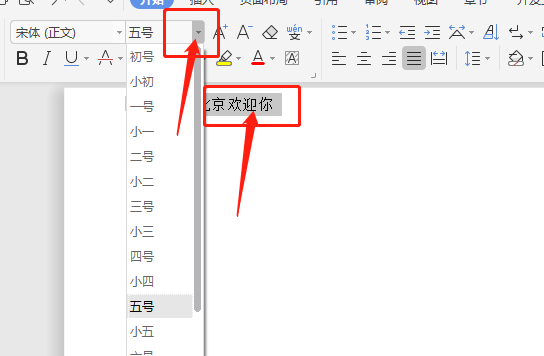
#3. 「最初のサイズ」フォントを選択すると、図に示すような効果が得られます。
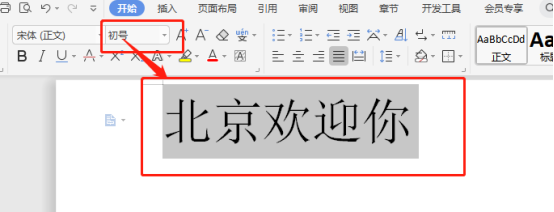
#4. フォントの大きさが十分ではないと思われる場合は、手順 3 に進み、マウス ホイールを回して「72」を選択します。フォント効果は次のとおりです。写真に示すように。
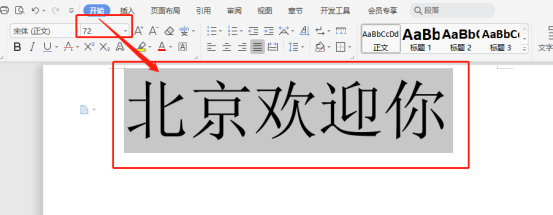
#5. 実際には、WPS のフォントはさらに大きくすることができます。「フォント サイズ」をクリックして希望のフォント値を入力し、Enter キーを押します。
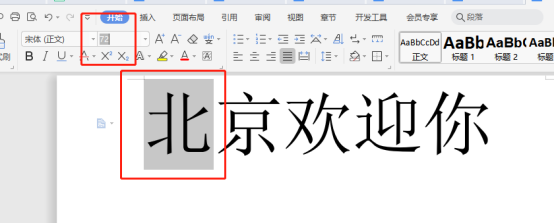
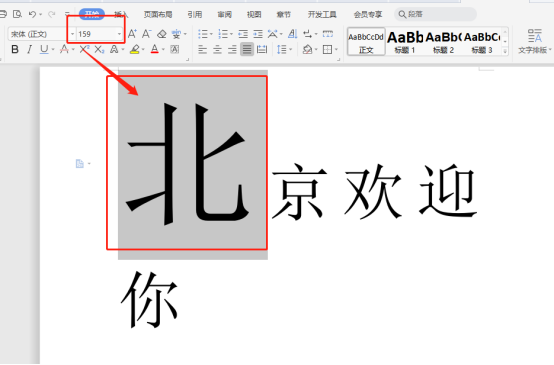
6. WPS のフォント サイズは無限にできますか? 実際にはそうではありません。2000 を入力すると、図のように表示されますが、フォント サイズの範囲が「1 ~ 1638」であることが示されていますので、注意してください。
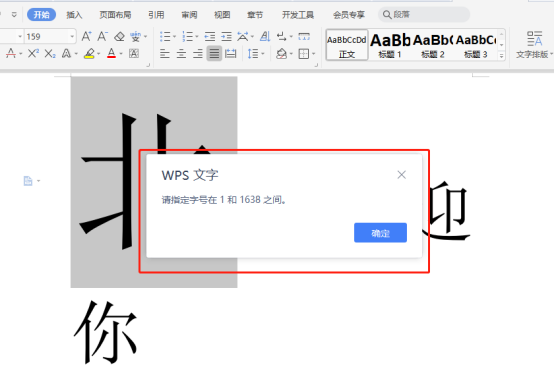
以上が回答: WPS ドキュメントのフォント サイズを調整する方法を知る必要があります。の詳細内容です。詳細については、PHP 中国語 Web サイトの他の関連記事を参照してください。